Na internetu vznikají nové filmové a hudební databáze, zatímco v českých obývácích přibývají domácí kina. Multimediální přehrávač KODI existuje proto, aby propojil různé databanky a technologie. Na chytré televizi pustí YouTube, Netflix, HBO či počítačovou hru. Samotný Kodi je bezplatný, ale cena zobrazeného obsahu záleží na zdroji. Tady najdete návod, jak nainstalovat Stream Cinema.
- Multimediální přehrávač
- Staré a nové verze
- Instalační soubor ke stažení
- Instalace do počítače
- Řešení pro chytré televizory
- Průvodce nastavením
- Ceníky populárních databank
Všechny filmy a zdroje v jednom přehrávači
Ve světové počítačové síti leží terabajty digitálního odpadu, ale také gigabajty zajímavého obsahu. Pozoruhodné filmy nabízejí streamovací platformy: YouTube, Netflix, Disney+, Hulu, Amazon Prime Video, Apple TV+ a další.
Přidejte různé internetové televize, rádia a databanky, přičemž každá má svoji vlastní aplikaci nebo adresu. Ovšem konzumenti chtějí všechny zdroje v jediném přehrávači… a proto zkoušejí multimediální přehrávač Kodi.
Matrix zastarává, přichází Nexus a Omega
Kodi je bezplatný otevřený počítačový program, neboli open-source software. Přehraje vám filmy, videa, hudbu nebo počítačové hry z různých zdrojů. Ale nezapře v sobě určitou punkovou anarchii.
Uživatel se musí snažit, hledat návody a prolézat bludištěm zamotaných rozcestníků, aby našel, co hledá. Přitom není jisté, že stará a nová verze jsou kompatibilní. Kritikové potom naříkají, že po upgradu zlobí něco, co předtím fungovalo.
| Jméno | Verze | Vydáno |
|---|---|---|
| Omega | 21.0 | V budoucnu |
| Nexus | 20.0 | 16.1.2023 |
| Matrix | 19.5 | 25.12.2022 |
| Matrix | 19.4 | 4.3.2022 |
| Matrix | 19.3 | 28.10.2021 |
| Matrix | 19.2 | 9.10.2021 |
| Matrix | 19.1 | 10.5.2021 |
| Matrix | 19.0 | 20.2.2021 |
| Lela | 18.9 | 24.10.2020 |
| Lela | 18.8 | 29.7.2020 |
| Lela | 18.7.2 | 14.6.2020 |
| Lela | 18.7.1 | 1.6.2020 |
| Lela | 18.7 | 21.5.2020 |
| Lela | 18.6 | 2.3.2020 |
| Lela | 18.5 | 17.11.2019 |
| Lela | 18.4 | 1.9.2019 |
| Lela | 18.3 | 27.6.2019 |
| Lela | 18.2 | 22.4.2019 |
| Lela | 18.1 | 17.2.2019 |
| Lela | 18.0 | 29.1.2019 |
| Krypton | 17.6 | 15.11.2017 |
| Krypton | 17.5 | 24.10.2017 |
| Krypton | 17.4 | 22.8.2017 |
| Krypton | 17.3 | 25.5.2017 |
| Krypton | 17.2 | 21.5.2017 |
| Krypton | 17.1 | 23.3.2017 |
| Krypton | 17.0 | 5.2.2017 |
| Jarvis | 16.1 | 24.4.2016 |
| Jarvis | 16.0 | 21.2.2016 |
| Isengard | 15.2 | 19.10.2015 |
| Isengard | 15.1 | 16.8.2015 |
| Isengard | 15.0 | 21.7.2015 |
| Helix | 14.2 | 28.3.2015 |
| Helix | 14.1 | 2.2.2015 |
| Helix | 14.0 | 23.12.2014 |
| Gotham | 13.2 | 18.8.2014 |
| Gotham | 13.1 | 5.6.2014 |
| Gotham | 13.0 | 4.5.2014 |
| Frodo | 12.3 | 24.12.2013 |
| Frodo | 12.2 | 3.5.2013 |
| Frodo | 12.1 | 18.3.2013 |
| Frodo | 12.0 | 29.1.2013 |
| Eden | 11.0 | 24.3.2012 |
| Dharma | 10.1 | 10.3.2011 |
| Dharma | 10.0 | 18.12.2010 |
| Camelot | 9.11 | 24.12.2009 |
| Babylon | 9.04.1 | 27.5.2009 |
| Babylon | 9.04 | 6.5.2009 |
| Kodi | 2.0.0 | 29.9.2006 |
| Kodi | 1.1.0 | 18.10.2004 |
| Kodi | 1.0.0 | 29.6.2004 |
Download pro TV Kodi, Stream Cinema atd.
Přehrávač hraje v operačních systémech Windows, Linux, Android, Raspberry Pi, macOS, iOS a tvOS. Dejte pozor, abyste vybrali verzi, která vyhovuje vašemu počítači nebo chytrému televizoru.
Například pokud máte OS Windows a nevíte, zda jde o 32bitovou nebo 64bitovou variantu, odpověď najdete na konci této cesty: Start → Nastavení → Systém → O systému → Specifikace zařízení → Typ systému.
Instalace pro Android, Apple, Windows aj.
Instalační soubor nejdříve otestujte kvalitním antivirem. Pokud projde kontrolou, otevřete ho. Dovolte mu, aby prováděl změny ve vašem počítači. Odsouhlaste podmínky pro svobodný software, vyberte instalované komponenty a cílovou složku ve vašem počítači. Vyberte, zda chcete, nebo nechcete odkaz na Kodi v základní nabídce vašeho operačního systému (například Start ve Windows). Klikněte na Install.
Kodi 20 + ChromeCast pro chytré televizory Samsung a LG
Instalace jde lehce v počítačích a dalších technologiích, které pracují ve vhodném operačním systému (Windows, Android, iOS atd.). Některé chytré televizory jsou však jiné. Například Samsung používá operační systém Tizen, LG má zase svůj WebOS.
V takových případech bývá řešením externí hardware: Do chytrého televizoru připojíte takzvaný ChromeCast, který napojíte bezdrátovým internetem na stejnojmennou aplikaci v chytrém telefonu… A prostřednictvím svého mobilu pouštíte filmy na velké obrazovce. ChromeCast seženete v Alze, CZC, Datartu, Mallu a dalších velkých českých e-shopech.
Jak nastavit přehrávač Kodi – návod
- Jestli máte jako primární jazyk nastavenou angličtinu, ale preferujete češtinu, jděte následující cestou: Settings (ikona ozubeného kolečka) → Interface → Regional → Language → Czech
- Pokud máte přehrávací monitor přes celou obrazovku, ale upřednostňujete menší velikost, postupujte takto: Nastavení (ozubené kolo) → Systém → Zobrazení → Režim zobrazení → vyberte V okně
- Chcete-li využívat externí databanky, kupříkladu Webshare.cz, pokračujte zde: Nastavení → Systém → Doplňky → povolte Neznámé zdroje
- Nyní potřebujete nějaké mediální zdroje, takže připojme třeba Stream Cinema: Nastavení → Správce souborů → Přidat zdroj → <Žádné> → do nového řádku napište https://repo.sc2.zone/ → OK → Zadejte název pro tento zdroj médií → do dalšího řádku napište třeba SCC → OK → znovu potvrdíte OK → jdeme zpátky do Nastavení → Doplňky → Instalovat ze souboru zip → SCC → repository.hacky.zip → Instalovat z repozitáře → Hacky’s repository → Doplňky videí → Stream Cinema Community → Instalovat → OK
Cena za Netflix, Webshare, Youtube…
Doplňky (anglicky Add-Ons) slouží jako virtuální můstky, přes které se dostanete do externích mediálních zdrojů, odkud vám Kodi přehraje vybrané video nebo hudbu apod. Kupříkladu Stream Cinema Community vede na server Webshare.cz, kde jsou uloženy různé filmy. Některé mediální zdroje fungují zadarmo, jiné jsou zpoplatněny.
Třeba zmíněný Stream Cinema Community požaduje, abyste na Webshare.cz měli zaplacený prémiový VIP účet a v Kodi zadali svoje přihlašovací údaje: jméno a heslo. Jinak vás nepustí dál. Porovnejme tedy, kolik stojí různé databanky.
| Zdroj | Cena |
|---|---|
| Hulu bez reklam | 14,99 $/měsíc |
| Netflix | 199 až 319 Kč/měsíc |
| Disney+ | 199 Kč/měsíc |
| Apple TV+ | 199 Kč/měsíc |
| HBO Max | 199 Kč/měsíc nebo 1 590 Kč/rok |
| Youtube bez reklam | 179 Kč/měsíc |
| Česká televize | 135 Kč/měsíc pro koncesionáře |
| Amazon Prime Video | 79 Kč/měsíc |
| Webshare | 69 Kč/měsíc nebo 199 Kč/kvartál nebo 678 Kč/rok |
| iVysílání České televize | 0 Kč, pokud nemáte televizor |
| Youtube s reklamami | 0 Kč |
Jaký byl původní název pro Kodi?
Nejstarší předchůdce dnešního přehrávače se jmenoval Xbox Media Player. Objevil se v roce 2002 jako vychytávka pro herní konzoli Xbox.
Co je Kodi a jak funguje?
Jde o multimediální přehrávač, který vám pustí film, hudbu, televizi, rádio, počítačovou hru, nebo zobrazí fotografie a další obrázky. Užívatel se připojí k volitelným mediálním zdrojům, jako je YouTube, Netflix, HBO nebo jiné databanky.
Jak se platí Kodi?
Uživatel posílá peníze vybrané streamovací službě, videotéce nebo jiné databance. Transakce probíhá elektronicky, nejčastěji přes platební kartu. Některé zdroje jsou bezplatné.
Jak dostat Kodi do TV?
Přehrávač jednoduše nainstalujete do operačních systémů Android, iOS, Windows, Linux nebo Raspberry Pi. Tyto řídící programy jsou základem běžných počítačů, tabletů, mobilních telefonů a některých televizorů. Pokud používáte jinou technologii, potřebujete ještě Android TV Box, ChromeCast anebo jiný chytrý doplněk.
Jak vytvořím knihovny na Kodi?
Začněte na svém počítačovém disku. Tam každý soubor, který chcete přehrávat přes Kodi, uložte do samostatné podsložky. Příklad:
- Každý film uložíte do samostatné podsložky, kterou pojmenujete jeho názvem – Amadeus, Apokalypsa, Avatar, Babel, Bídníci, Brazil apod.
- Všechny filmové podsložky uložíte do společné složky, kterou označíte například Filmy nebo Dramata apod.
Nyní pokračujte v přehrávači Kodi: Videa → Soubory → Přidat videa → Procházet → na svém disku vyhledáte příslušnou složku a zvolíte OK → přepište nebo potvrďte jméno vybrané složky a odklikněte OK → vyberte Filmy jsou v samostatných složkách, které odpovídají názvu filmu → OK. Nyní přehrajete libovolný načtený film přes Videa → Soubory nebo Nastavení → Média → Knihovna → Videa.
Autor úvodní fotografie: Andrea Piacquadio
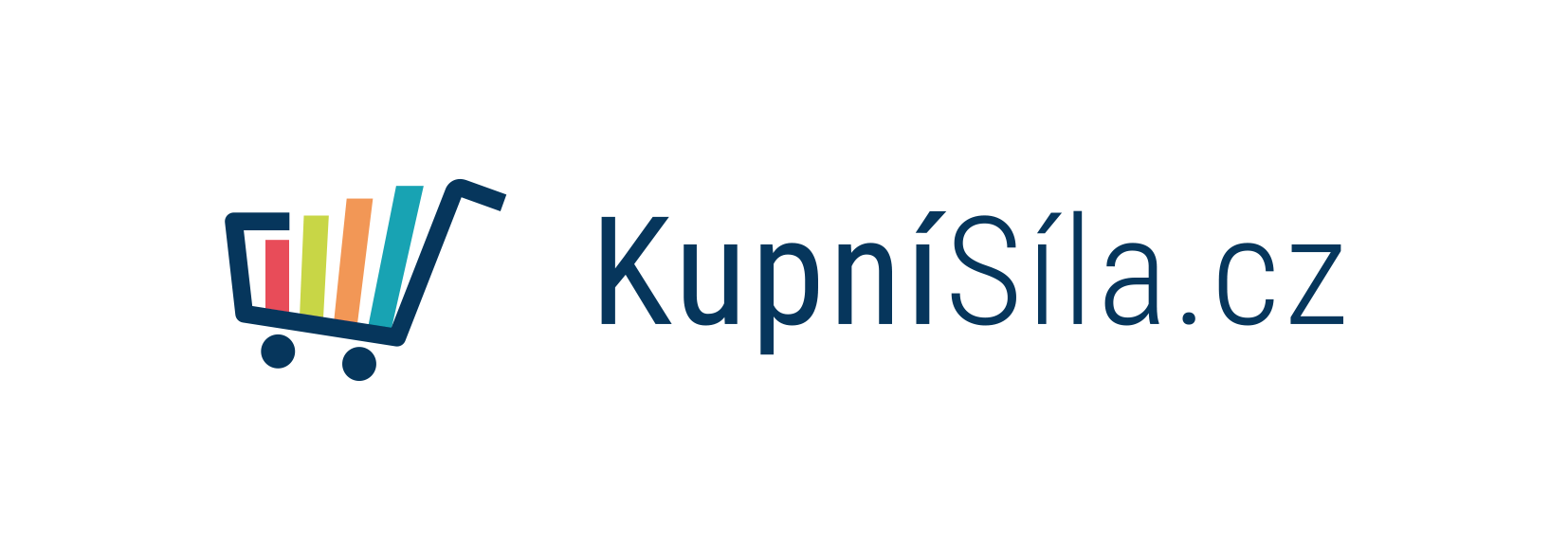









![Extra renta: výsledky, kontrola tiketu a pravidla [25. 7. 2024] muž medituje na pláži, Extra renta](https://www.kupnisila.cz/wp-content/uploads/2024/07/muz-plaz-150x150.jpg)
Chci Kodi TV a už jsem zaplatil na půl roku, ale nějak to nevyšlo, asi jsem to poslal jinam.